Kaip rasti prarastą „Android“ telefoną, kuris mirė? 10 geriausių būdų

Baisi situacija, kai telefonas pametamas arba, blogiausiu atveju, telefonas pavagiamas. Ir nuo tos akimirkos pradedi google ieškoti „kaip sekti pamestą Android telefoną?“.
Internete yra įvairių būdų, kaip sekti „Android“ telefoną. Tačiau šiame straipsnyje mes kalbėsime konkrečiau, pavyzdžiui, kaip rasti prarastą „Android“ telefoną, kuris neveikia?

Stebėkite ir raskite prarastus „Android“ išmaniuosius telefonus
Visų pirma, norint sekti dabartinę „Android“ telefono vietą, reikalingas aktyvus interneto ryšys. Bet jei išsikraus jūsų telefono baterija, negalėsite tiksliai nustatyti vietos.
Tokiu atveju apytikslę vietą galite atspėti naudodami paskutinę „Android“ telefono įrašytą vietą ir kelionės maršruto istoriją.
„Android“ telefonams aptikti naudojami metodai:
- „Google Android“ įrenginių tvarkytuvė (dabar „Rasti mano įrenginį“).
- „Google“ laiko juosta / naudojimo vietos istorija.
- Naudokite „Samsung“ funkciją „Find My Mobile“.
- Naudokite „Dropbox“ fotoaparato įkėlimo funkciją.
- Norėdami stebėti pamestus daiktus, naudokite „Android“ programą.
„Google“ „Android“ įrenginių tvarkytuvė (kaip rasti pamestą „Android“ telefoną, kuris neveikia)
„Find My Device“, anksčiau žinoma kaip „Android Device Manager“, yra pačios „Google“ paslauga, skirta jūsų „Android“ telefonams sekti ir rasti. Taigi, pametę telefoną, galite suaktyvinti paslaugą „Rasti mano įrenginį“. Naudodami šią funkciją galite leisti garsus telefone, apsaugoti / užrakinti įrenginį ir ištrinti duomenis iš savo Android mobiliojo įrenginio.
Prieš pradėdami sužinoti daugiau apie tai, kaip rasti pamestą „Android“ telefoną naudodami funkciją „Rasti įrenginį“, turite atlikti kai kurias būtinas šios „Google“ paslaugos sąlygas. Toliau pateikiamos kelios būtinos sąlygos, kad funkcija „Rasti įrenginį“ veiktų.
- Jūsų telefonas susietas su „Google“ paskyra.
- Telefonas įjungtas (vietos perdavimui realiuoju laiku).
- Jūsų telefone yra aktyvus interneto ryšys (mobiliųjų duomenų arba Wi-Fi).
- Telefonas matomas Google Play.
- Įrenginio vietos nustatymo paslauga įjungta.
- Funkcija Rasti mano įrenginį įjungta.
Kaip įjungti arba įjungti funkciją „Rasti įrenginį“?
Jei ankstesniame skyriuje pastebėjote paskutinę sąlygą, kuri sako: „Rasti įrenginį įjungta“. Taigi, kaip įjungti šią funkciją?
Atminkite, kad skirtingų prekių ženklų „Android“ galite rasti „Rasti įrenginį“ skirtingose vietose. Pavyzdžiui, „Google Pixel“ funkcija „Rasti mano įrenginį“ yra nustatymų programos skiltyje Sauga. Tuo tarpu „Samsung“ ji priklauso Biometrijos ir saugumo sričiai.
Nepriklausomai nuo naudojamo „Android“ telefono prekės ženklo, veiksmus galima apibendrinti taip:
- Atidarykite programą „Nustatymai“.
- Eikite į vietą, kurioje yra „Find My Device“.
- Arba galite įvesti „rasti mano įrenginį“ paieškos laukelyje „Nustatymai“.
- Taip pat įgalinkite įrenginio vietos nustatymo paslaugą ir „Google“ vietos tikslumo nustatymą.
Perskaitykite toliau nurodytus konkrečius veiksmus, kad įgalintumėte „Google Find My Device“ „Google Pixel“ ir „Samsung Android“ telefonuose.
Įgalinkite „Rasti mano įrenginį“ „Google Pixel“.
Atlikite šiuos veiksmus:
- Paleiskite „Nustatymai“ spustelėdami programą „Nustatymai“.
- Eikite į „Sauga“-> „Rasti mano įrenginį“.
- Įjunkite arba perjunkite šią funkciją spustelėdami ją.
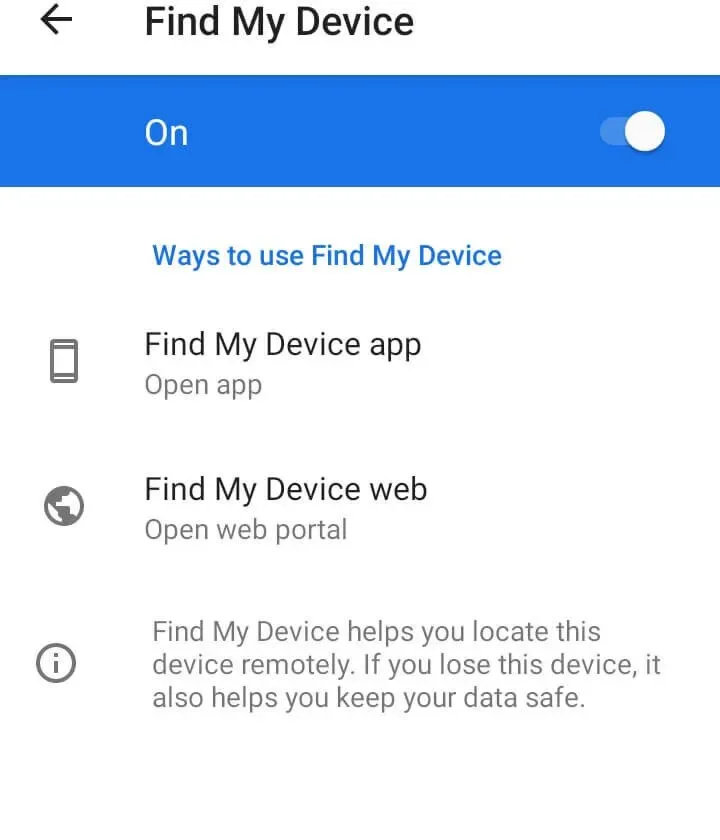
Kartu su funkcija „Rasti įrenginį“ taip pat turite įjungti vietos nustatymus savo telefone.
- Atidarykite nustatymus.
- Spustelėkite vietą.
- Perjunkite įjungimo / išjungimo parinkties mygtuką, jei parinktis išjungta.
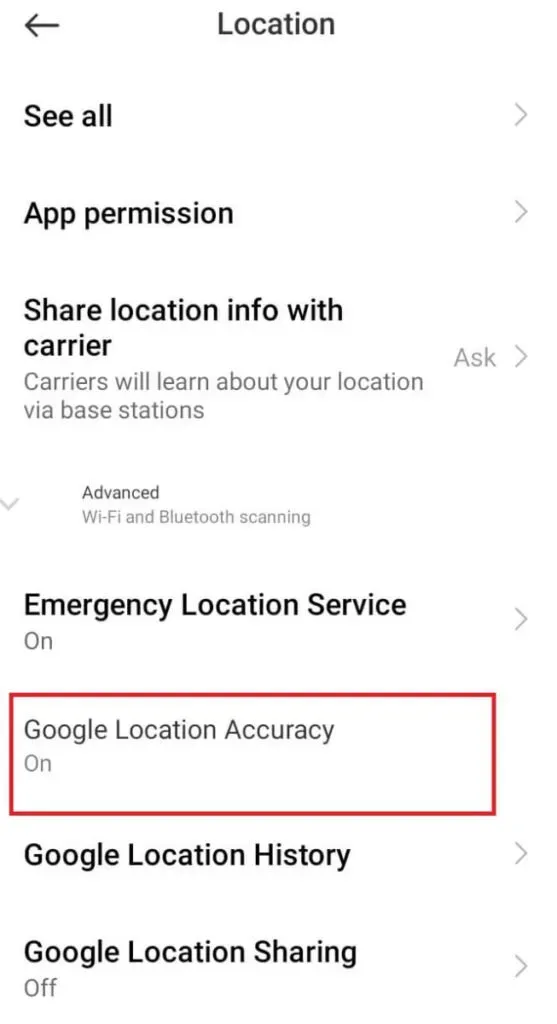
„Samsung“ įgalinkite „Rasti mano įrenginį“.
- Paleiskite nustatymų programą.
- Raskite ir bakstelėkite parinktį Biometriniai duomenys ir sauga.
- Spustelėkite parinktį „Rasti mano įrenginį“ ir paslinkite mygtuką „Įjungimas / išjungimas“ į padėtį „Įjungta“.
Panašiai turite įjungti vietos funkciją „Samsung Android“ telefone.
- Eikite į „Nustatymai“ – „Vieta“.
- Spustelėkite parinktį „Vietos paslaugos“.
- Tada pasirinkite parinktį „Google“ vietos tikslumas.
- Palikite šią parinktį įjungtą.
Kaip rasti įrenginio vietą naudojant „Google Find My Device“ funkciją?
- Savo kompiuteryje arba telefone atidarykite numatytąją žiniatinklio naršyklę.
- Apsilankykite svetainėje www.google.com/android/find .
- Prisijunkite prie savo Google paskyros. Ši „Google“ paskyra susieta su jūsų telefonu.
- Pasirinkite tinkamą įrenginio modelį, kurio norite ieškoti, jei jūsų „Google“ paskyra susieta su keliais įrenginiais.
- Tarkime, kad jūsų telefonas yra aktyvus ir prijungtas prie interneto. Tokiu atveju galite matyti dabartinę jo vietą „Google“ žemėlapiuose ir kitą informaciją.
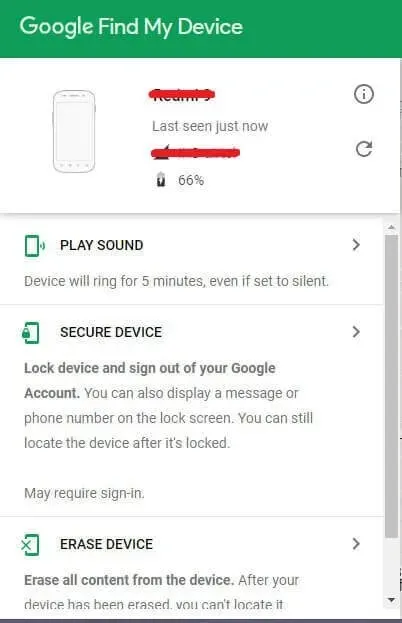
- Bet jei jūsų telefono maitinimas baigsis, žemėlapyje bus rodoma paskutinė įrašyta padėtis ir laikas nuo paskutinio vietos atnaujinimo.
Arba taip pat galite naudoti programą „Google Find My Device“ kitame „Android“ telefone. Tada prisijunkite naudodami „Google“ paskyrą ir stebėkite prarastą „Android“ telefoną.
„Google“ laiko juosta / naudokite Vietovių istoriją
Kita funkcija, kurią pradėjo „Google“, yra laiko juosta. Laiko juosta įrašo vietas, kuriose keliavote. Tai yra jūsų aplankytų vietų istorija arba tiesiog vietovių istorija.
- Atidarykite numatytąją žiniatinklio naršyklę.
- Apsilankykite „Google“ laiko juostos svetainėje.
- Prisijunkite naudodami „Google“ paskyrą, susietą su prarastu „Android“ telefonu.
- Kairiajame skydelyje galite matyti skirtingus laikotarpius. Pasirinkite paskutinio įrašo datą.
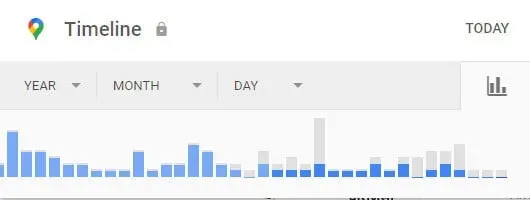
- Dešinėje srityje „Google“ žemėlapiai parodys jūsų vietą taškais. Linija, jungianti išsibarsčiusius taškus, yra jūsų pamesto „Android“ telefono maršrutas tą konkrečią dieną.
Atminkite, kad prieš naudojant „Google“ laiko juostos vietovių istoriją, norint spėlioti apie telefono vietą, reikia laikytis tam tikrų sąlygų.
- Kad būtų rodoma „mirusio“ būsena, jūsų telefone turi būti aktyvus interneto ryšys.
- Turite turėti vieną „Google“ paskyrą, susietą su savo telefonu.
- „Android“ telefone įgalinkite vietos nustatymo paslaugą ir Vietos bendrinimo parinktį.
Tarkime, kad bet kuri iš pirmiau minėtų trijų sąlygų lieka neįvykdyta. Tokiu atveju negalėsite naudoti šio metodo „Android“ telefono vietai rasti.
Kiti būdai rasti pamestą „Android“ telefoną, kuris mirė
Naudokite „Samsung“ telefono funkciją „Find My Mobile“.
„Find My Mobile“ yra „Google Find My Device“ programos dvynys. Bet tai taikoma tik Samsung Android telefonams ir turi Samsung paskyrą. Naudodami šią funkciją galite sekti dabartinę savo Samsung įrenginio vietą tol, kol jūsų telefone yra aktyvus interneto ryšys. Jei ne, veiks paskutinė įrašyta telefono padėtis.
Be to, galite priversti telefoną skambėti visu garsu, ištrinti duomenis, tuo pačiu išsaugodami privatumą nuo nepažįstamų žmonių.
- „Samsung Android“ telefone atidarykite nustatymų programą.
- Eikite į Biometriniai duomenys ir sauga -> Rasti mano mobilųjį telefoną.
- Spustelėkite šalia parinkties esantį mygtuką. Įjungus jis taps mėlynas.
- Taip pat įjunkite parinktį „Siųsti paskutinę vietą“. Ši parinktis leidžia telefonui transliuoti paskutinę įrenginio buvimo vietą, kai akumuliatoriaus įkrovos lygis nukrenta žemiau įspėjimo ribos.
Dabar, kai įgalinote „Find My Mobile“ savo „Samsung Android“ įrenginyje. Tada pradėkime, kaip rasti pamestą „Android“ telefoną su šia funkcija.
- Pirmiausia numatytojoje žiniatinklio naršyklėje apsilankykite findmymobile.samsung.com .
- Prisijunkite naudodami „Samsung“ paskyros informaciją.
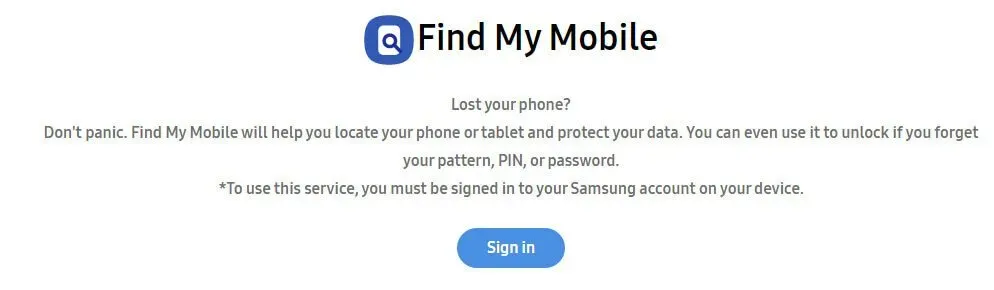
- Prisijungę prie „Samsung“ paskyros, galite matyti dabartinę „Samsung“ įrenginio vietą, jei jis prijungtas prie interneto (mobiliojo ryšio duomenų arba „Wi-Fi“).
- Arba, jei jūsų telefonas baigsis maitinimu, paskutinė įrašyta padėtis bus rodoma žemėlapyje. Kodėl? Kadangi ankstesniame skyriuje įjungėte parinktį „Siųsti paskutinę vietą“.
Be to, „Samsung Find My Mobile“ siūlo įvairius veiksmus, kuriuos gali atlikti vartotojai. Skambinkite, stebėkite, ištrinkite, blokuokite, kurkite atsarginę kopiją, gaukite skambučius / pranešimus ir pan.
Naudokite Dropbox
Kad galėtumėte naudoti „Dropbox“, turite atitikti tam tikras sąlygas, kad rastumėte pamestą „Android“ telefoną.
- „Android“ telefone turite turėti įdiegtą „Dropbox“ programą.
- Turite įjungti „Dropbox“ fotoaparato įkėlimo funkciją.
- Kad telefonas atsijungtų, turi būti aktyvus interneto ryšys.
- Turite nufotografuoti, kol „Android“ telefonas išsikraus.
„Android“ telefono nustatymas naudojant „Dropbox“ fotoaparato įkėlimą veikia panašiai kaip „Google“ nuotraukose. Jei tenkinamos pirmiau nurodytos trys sąlygos, galite naudoti paskutinį įkeltą vaizdą, kad rastumėte savo Android telefoną vaizdo fone.
Šis sprendimas geriausiai veikia, kai jūsų telefoną pavagia vagis. Jei jie padarys nuotraukas ar asmenukes su savo pavogtu Android telefonu, jie bus įkelti į jūsų Dropbox Cloud paskyrą.
Tikimybė rasti negyvą „Android“ telefoną yra palyginti maža. Jei nuotrauka buvo padaryta prieš pat „Android“ telefono akumuliatoriaus išsikrovimą. Tada yra didelė tikimybė rasti pamestą Android telefoną.
Deja, „Dropbox“ nepateikia „Android“ įrenginio, iš kurio įkeliamas vaizdas, IP adreso. Ši funkcija pasiekiama tik „Dropbox“ asmeniniuose / nešiojamuosiuose kompiuteriuose.
Norėdami stebėti prarastus daiktus, naudokite „Android“ programą
„Android Lost“ programą galima atsisiųsti ir įdiegti iš „Google Play“ parduotuvės. Tai trečiosios šalies programa, kurią galite naudoti norėdami rasti pamestą „Android“ telefoną. Duomenų trynimas, SD kortelės duomenų ištrynimas, garsų įrašymas ir nuotraukų fotografavimas nuotoliniu būdu yra papildomos „Android Lost“ programos funkcijos.
- Atsisiųskite ir įdiekite „Android Lost“ programą iš „Google Play“ parduotuvės.
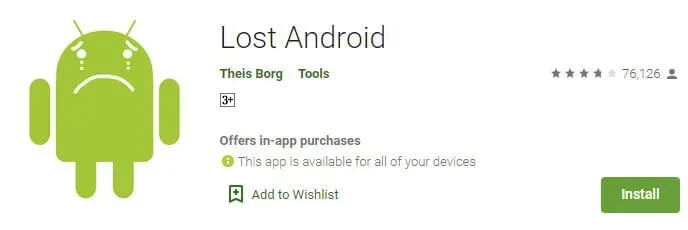
- Baigę diegti, paleiskite programą.
- Suteikite administratoriui prieigą prie programos.
- Apsilankykite „Android Lost“ svetainėje.
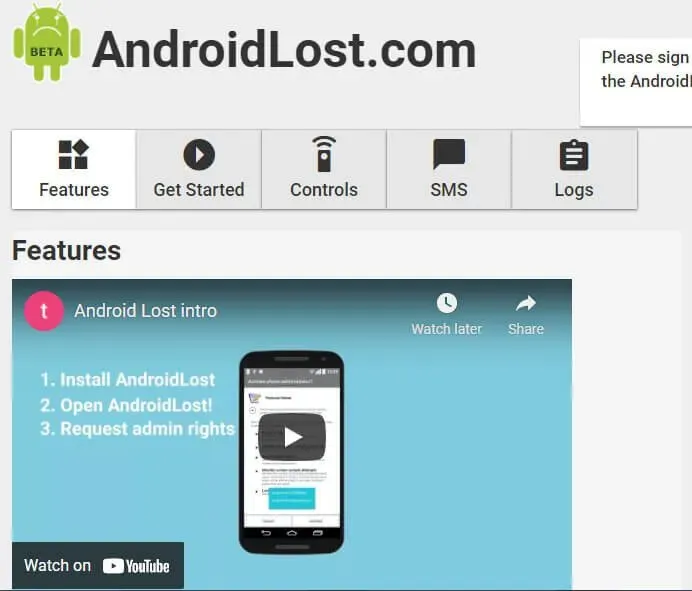
- Prisijunkite prie savo Google paskyros. Tas, kuris yra susietas su jūsų pamestu „Android“ telefonu.
- Spustelėkite skirtuką Tvarkyti. Galite naudoti kai kurias funkcijas, tokias kaip stebėjimas, trynimas ir fotografavimas nuotoliniu būdu. Atkreipkite dėmesį, kad telefone turi būti aktyvus interneto ryšys.
Taip pat galite siųsti SMS su konkrečiomis veiksmų komandomis iš kitų Android telefonų į prarastą Android telefoną. Naudodami SMS komandas galite nuotoliniu būdu valdyti pamestą Android telefoną. Šia funkcija galite naudotis net jei jūsų telefone nėra aktyvaus interneto ryšio.
Toliau pateikiamos kelios SMS importavimo komandos, kurias naudoja Android.
- androidlost būsena (siunčia būseną atgal)
- androidlost signalas 5 (žadintuvas skamba 5 sekundes)
- androidlost vibruoja 3 (vibruoja 3 sekundes)
- androidlost wifi start (pradeda wifi ryšį)
- androidlost wifi sustojimas (sustabdo wifi ryšį)
- androidlost skambinkite 12345678 (skambina 12345678)
- androidlost pokalbis (baigia aktyvų skambutį)
- androidlost RecordSound 30 (įrašyti 30 sekundžių iš mikrofono)
- androidlost gps (suranda telefoną ir grąžina SMS)
- androidlost lock 1234 (užrakina telefoną PIN kodu 1234)
- androidlost atrakinimas (atrakina telefoną)
- androidlost erasesdcard (ištrina SD kortelę)
- androidlost wipe (ištrina telefoną)
- „androidlost register“ (nuotoliniu būdu įrašo pranešimus ir būseną per „Google“ paskyrą)
Išvada
Jei pametate „Android“ telefoną ir jūsų telefonas neveikia. Galite pabandyti sekti savo telefoną keliais patikrintais būdais. Pirmas dalykas, kurį galite naudoti, yra pačios „Google“ paslaugos, pvz., „Rasti mano įrenginį“, „Google“ laiko juosta, „Google“ nuotraukos ir kt.
Arba galite naudoti „Dropbox“ fotoaparato įkėlimo parinktį ir „Samsung“ funkciją „Find My Mobile“, kad padėtų rasti „Android“ telefoną.
Dažnai užduodami klausimai (DUK)
Ar galiu rasti pamestą telefoną, jei senka baterija?
Negalėsite tiksliai nustatyti pamesto „Android“ telefono vietos, jei jame nebus aktyvaus interneto ryšio. Tačiau galite naudoti sprendimą, kad susiaurintumėte paskutinę žinomą telefono vietą. „Google“ laiko juosta įrašo jūsų kelionių istoriją, nubrėžia liniją, jungiančią išsibarsčiusius taškus „Google“ žemėlapiuose, ir rodo tos dienos telefono maršrutą.
Kaip rasti sugedusį Android telefoną?
Jei pamestame „Android“ telefone įgalinote „Google Rasti įrenginį“ ir Vietos paslaugas, galite apsilankyti adresu google.com/android/find ir stebėti savo telefoną. Turite prisijungti naudodami tą pačią „Google“ paskyrą, susietą su prarastu „Android“ įrenginiu. Be to, galite naudoti telefono vietovių istoriją, kad gautumėte paskutinę įrašytą telefono vietą ir kelionės maršrutą prieš išsikraunant akumuliatoriui. O jei naudojate „Samsung Android“ telefonus, galite naudoti „Find My Mobile“, kad surastumėte pamestą telefoną.
Ar galiu rasti savo telefoną pagal IMEI numerį?
Ne, negalite sekti savo telefono pagal IMEI numerį. Tačiau teisėsauga gali rasti jūsų telefoną su telefono gamintojo pagalba. Taigi vienintelis būdas susekti IMEI numerį – skųstis vietos policijai. Kreiptis į valdžios institucijas turėtų būti galutinis sprendimas, kurį galite priimti, jei nerandate pamesto ar pavogto „Android“ telefono.
Kodėl „Rasti įrenginį“ nerodo mano telefono?
Yra kelios sąlygos, kad „Find My Device“ veiktų. Šios sąlygos apima įjungtą „Rasti įrenginį“, su „Google“ paskyra susietą telefoną ir įjungtas vietos nustatymo paslaugas. Turite atitikti šias tris sąlygas, kad galėtumėte naudoti „Google Find My Device“.



Parašykite komentarą